- Parte 1. Cómo reparar el iPod Touch que no se carga reemplazando el cargador
- Parte 2. Cómo arreglar el iPod Touch que no carga limpiando el puerto de carga
- Parte 3. Cómo arreglar el iPod Touch que no se carga reiniciando
- Parte 4. Cómo arreglar el iPod Touch que no se carga actualizando la versión de iOS
- Parte 5. Cómo reparar el iPod Touch que no se carga con FoneLab iOS System Recovery
- Parte 6. Preguntas frecuentes sobre cómo reparar el iPod Touch que no se carga
Desbloquee el ID de Apple, elimine la contraseña de la pantalla, omita el tiempo de pantalla.
- Desbloquear ID de Apple
- Omitir el bloqueo de activación de iCloud
- Herramienta de desbloqueo de Doulci iCloud
- Desbloquear Fábrica iPhone
- Bypass iPhone Passcode
- Restablecer contraseña de iPhone
- Desbloquear ID de Apple
- Desbloquear iPhone 8 / 8Plus
- Eliminación de bloqueo de iCloud
- Desbloqueo de iCloud Deluxe
- Bloqueo de pantalla iPhone
- Desbloquear iPad
- Desbloquear iPhone SE
- Desbloquear iPhone Tmobile
- Eliminar contraseña de ID de Apple
iPod Touch no se carga [5 procedimientos definitivos para realizar]
 Actualizado por Lisa ou / 08 de marzo de 2024 16:30
Actualizado por Lisa ou / 08 de marzo de 2024 16:30¡Hola chicos! He estado usando mi iPod Touch durante aproximadamente 2 horas esta mañana. Anoche no lo cargué porque no tenía batería baja. Ahora que quiero cargarlo, el iPod Touch no respondió a la acción. Como he comprobado, ¡el iPod no se carga! No sé qué pasó con mi dispositivo. ¿Pueden ayudarme a descubrir los motivos y las soluciones a los problemas mencionados? ¡Gracias de antemano!
El problema mencionado en esta publicación es uno de los más graves que puede encontrar con su iPod Touch. Solucionarlo con los métodos siguientes desplazándose hacia abajo. Siga adelante.
![iPod Touch no se carga [5 procedimientos definitivos para realizar]](https://www.fonelab.com/images/ios-system-recovery/ipod-touch-not-charging/ipod-touch-not-charging.jpg)

Lista de Guías
- Parte 1. Cómo reparar el iPod Touch que no se carga reemplazando el cargador
- Parte 2. Cómo arreglar el iPod Touch que no carga limpiando el puerto de carga
- Parte 3. Cómo arreglar el iPod Touch que no se carga reiniciando
- Parte 4. Cómo arreglar el iPod Touch que no se carga actualizando la versión de iOS
- Parte 5. Cómo reparar el iPod Touch que no se carga con FoneLab iOS System Recovery
- Parte 6. Preguntas frecuentes sobre cómo reparar el iPod Touch que no se carga
Parte 1. Cómo reparar el iPod Touch que no se carga reemplazando el cargador
Usamos un cargador compatible que funciona perfectamente a la hora de cargar nuestro iPod Touch. Si es así, es lo primero que debes comprobar si ocurre el problema. Un cargador roto no cargará tu iPod Touch, hagas lo que hagas. Si es así, reemplazarlo será la mejor manera de resolver el problema. Asegúrate de que el cargador de tu iPod Touch sea original para evitar mayores problemas.

Parte 2. Cómo arreglar el iPod Touch que no carga limpiando el puerto de carga
Además del cargador, el puerto de carga también es una de las principales formas de cargar tu iPod Touch. La suciedad y el polvo pueden ser una de las razones por las que el iPod Nano y otros modelos no se cargan. Limpiar el puerto de carga del iPod Touch será la mejor manera de resolver el problema. Vea cómo a continuación.
Consigue un palillo de dientes limpio o cualquier metal más pequeño y delgado que el puerto de carga del iPod Touch. Después de eso, retira la suciedad y el polvo con un palillo de metal o un palillo. Luego, toma un paño pequeño y limpia los alrededores del puerto de carga.

Parte 3. Cómo arreglar el iPod Touch que no se carga reiniciando
Reiniciar tu iPod Touch te beneficiará al eliminar y corregir errores en el sistema. Este proceso sólo necesitará los botones físicos del dispositivo mencionado. Sólo necesitas tener paciencia con el procedimiento para obtener los mejores resultados.
Además, este proceso dependerá de los botones disponibles en tu iPod Touch. Identifique la versión del modelo de su iPod Touch y siga el procedimiento a continuación. Siga adelante.
| Modelo | Procedimiento |
| iPod Touch 6th generación | Presione los botones Superior e Inicio de su iPod Touch. Mantenlos durante 10 segundos mientras el dispositivo mencionado está encendido. Luego, suelte los botones presionados una vez que vea el logotipo de Apple revelado en la interfaz. |
| iPod Touch 7th generación | Presione los botones Superior y Volumen de su iPod Touch. Mantenlos durante 10 segundos mientras el dispositivo mencionado está encendido. Luego, suelte los botones presionados una vez que vea el logotipo de Apple revelado en la interfaz. |
Parte 4. Cómo arreglar el iPod Touch que no se carga actualizando la versión de iOS
El fabricante del iPod Touch u otros dispositivos iOS publica actualizaciones ocasionalmente. Estas actualizaciones ayudan a que los dispositivos mencionados funcionen sin problemas, incluidas sus herramientas y funciones. A veces, ocurren fallas en el sistema del iPod Touch, lo que hace que el dispositivo mencionado no se cargue. Actualizar la versión iOS del iPod Touch puede solucionar los problemas.
FoneLab le permite reparar el iPhone / iPad / iPod desde el modo DFU, el modo de recuperación, el logotipo de Apple, el modo de auriculares, etc. hasta el estado normal sin pérdida de datos.
- Solucionar problemas del sistema iOS deshabilitado.
- Extraiga datos de dispositivos iOS deshabilitados sin pérdida de datos.
- Es seguro y fácil de usar.
Lo bueno de actualizar la versión iOS del iPod Touch es que puedes configurarla automáticamente. Una vez que la red Wi-Fi esté disponible y se realice la actualización de iOS, el iPod Touch obtendrá automáticamente las nuevas funciones que necesita.
Ahora, consulte los pasos detallados a continuación sobre cómo funciona este proceso. Desplácese hacia abajo.
Paso 1Acceder al Ajustes aplicación en el iPod Touch. En la interfaz inicial, la pantalla revelará las múltiples personalizaciones que puedes usar para la configuración de las herramientas o funciones de tu iPod Touch. Entre todas las opciones, seleccione la General para ver las opciones apropiadas para el proceso de actualización.

Paso 2Elija el actualización de software icono en la parte superior de la interfaz principal. Luego serás dirigido a una nueva pantalla. El iPod Touch se cargará durante unos segundos y revelará si hay actualizaciones disponibles. Si hay alguno, toque el Descarga e instala icono en la parte inferior para actualizar la versión de iOS del iPod Touch.
Toca el Actualizaciones automáticas en la parte superior si desea una actualización automática. Mueva el control deslizante para activar la función después.
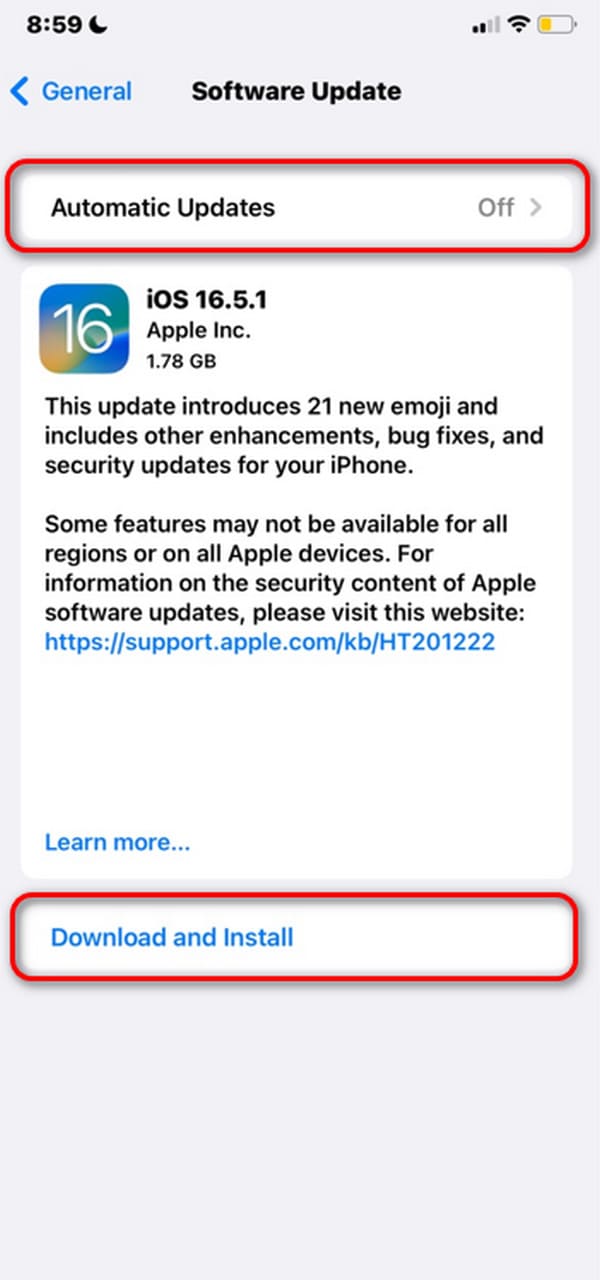
Parte 5. Cómo reparar el iPod Touch que no se carga con FoneLab iOS System Recovery
Si aún se desconoce el problema del sistema después de realizar los métodos de solución de problemas, es hora de utilizar una herramienta de terceros. Si es así, puedes utilizar FoneLab iOS recuperación del sistema. Este software puede solucionar más de 50 problemas en todas las versiones y modelos de iOS. Además, la herramienta tiene 2 modos de reparación que puedes utilizar en el proceso. Utilice el modo estándar si desea reparar su iPod Touch sin perder datos. Utilice el Modo avanzado si prefiere que se arregle, pero perderá todos los datos.
FoneLab le permite reparar el iPhone / iPad / iPod desde el modo DFU, el modo de recuperación, el logotipo de Apple, el modo de auriculares, etc. hasta el estado normal sin pérdida de datos.
- Solucionar problemas del sistema iOS deshabilitado.
- Extraiga datos de dispositivos iOS deshabilitados sin pérdida de datos.
- Es seguro y fácil de usar.
De todos modos, imita los pasos a continuación para aprender cómo FoneLab iOS recuperación del sistema Soluciona el mal funcionamiento del sistema iPod Touch. Siga adelante.
Paso 1Haga clic en el Descargar gratis icono para descargar la herramienta. Configúrelo y ejecútelo después.

Paso 2Elija el Recuperación del sistema de iOS botón. Más tarde, elige el Inicio del botón.
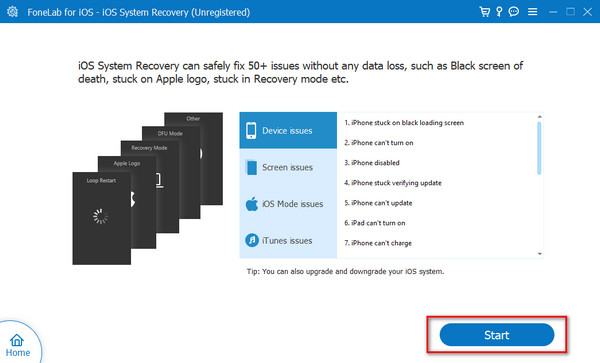
Paso 3Luego, conecte el iPod Touch a la computadora a través de un cable Lightning. Posteriormente, elige entre los 2 modos de reparación. Haga clic en el Confirmar Para continuar.
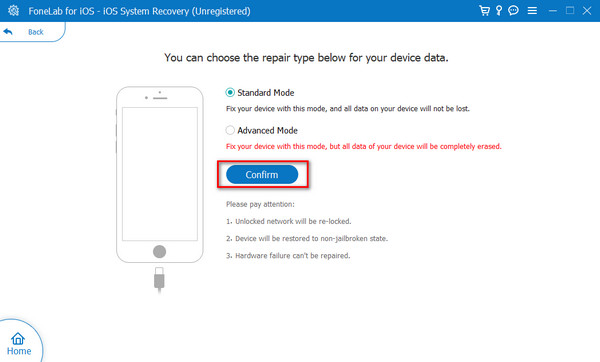
Paso 4Ingrese el iPod Touch al modo de recuperación. Más tarde, elija el Optimización or Reparacion botón para iniciar el proceso de fijación.
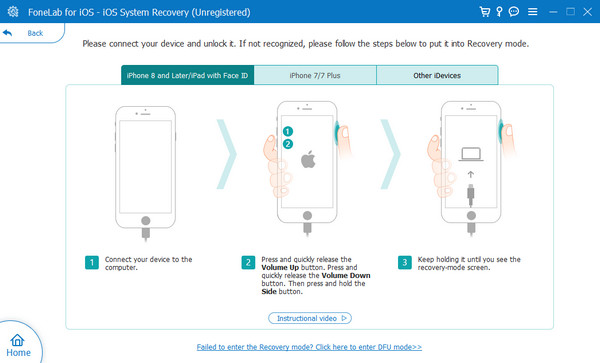
Parte 6. Preguntas frecuentes sobre cómo reparar el iPod Touch que no se carga
¿Cuánto tiempo suele tardar en cargarse completamente un iPod Touch?
Por lo general, el tiempo estimado para cargar un iPod touch es de 1 a 4 horas. Sin embargo, todavía depende de los modelos de dispositivo, el método de carga que utilice, la capacidad de la batería y otros factores. Además, se recomienda cargar su iPod Touch una vez al día para evitar daños a la batería.
¿Puedo cargar mi iPod Touch usando una computadora o laptop?
Sí. Puedes cargar tu iPod Touch en una computadora o computadora portátil. Sin embargo, espere que el procedimiento de carga demore más de lo esperado. Cargar su iPod Touch con un adaptador de pared es el procedimiento más recomendado para cargarlo.
Así es como arreglas que el iPod no se cargue ni se encienda con esta publicación. Esperamos que todos los métodos le resulten útiles para solucionar el problema de su iPod Touch. ¿Cuál es el más fácil? Suponemos que es FoneLab iOS recuperación del sistema debido a su interfaz fácil de usar. ¿Tiene más preguntas? Déjelos en la sección de comentarios a continuación. ¡Gracias!
FoneLab le permite reparar el iPhone / iPad / iPod desde el modo DFU, el modo de recuperación, el logotipo de Apple, el modo de auriculares, etc. hasta el estado normal sin pérdida de datos.
- Solucionar problemas del sistema iOS deshabilitado.
- Extraiga datos de dispositivos iOS deshabilitados sin pérdida de datos.
- Es seguro y fácil de usar.
